Haluatko muuttaa maapallon Muokkausohjelmassa Effects? Tämä opas näyttää sinulle, kuinka voit muuttaa mustavalkoisen maapallon loistavaksi kullaksi ja palauttaa alkuperäiset värit sen jälkeen. muutamilla yksinkertaisilla tekniikoilla ja efekteillä saat animoitusi loistamaan.
Tärkeimmät havainnot
- Värikorjaus säätötasoilla.
- Maskien käyttö sujuviin siirtymiin.
- Säätöjen tekeminen käyrien avulla yksityiskohtaisia värisäätöjä varten.
- Dynaamisuuden toteuttaminen animaatioefekteillä After Effects ja Cinema 4D Lite -ohjelmissa.
Vaiheittainen opas
Luo mustavalkoinen maapallo
Aloita siirtyminen maapallostasi luomalla säätökerros. Paina Ctrl + Alt + Y luodaksesi säätökerroksen ja sijoita se hyppykohtasi alle, jotta sillä on jo väri. Mustavalkoiselle maapallollemme valitse "Värikorjaus - Värittäminen" efekti. Tämä tekee maapallosta mustavalkoisen ja voit säätää kontrastia muokkaamalla käyriä. Varmista, että syvä musta ja puhdas valkoinen ovat läsnä halutun vaikutuksen saavuttamiseksi.
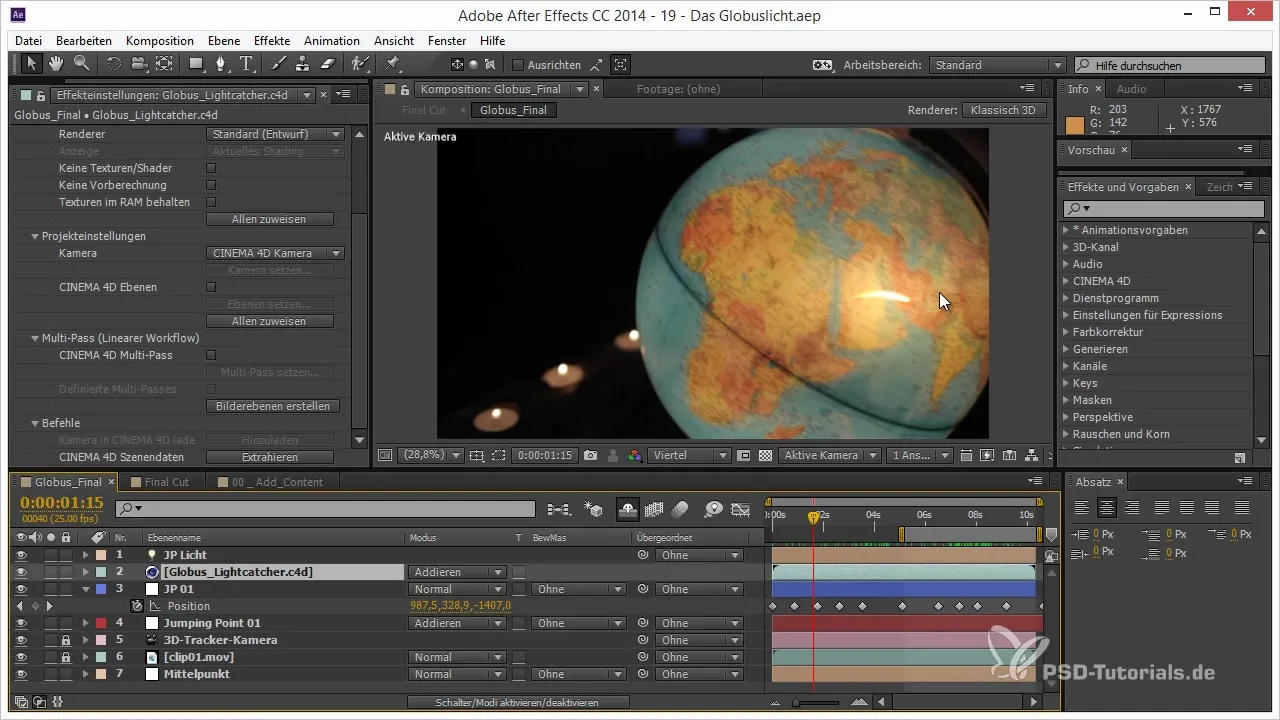
Lisää gradiinista oranssia
Muutaksesi mustavalkoefektin lämpimäksi oranssiksi, luo toinen säätökerros. Vähennä sinistä ja lisää punaisen osuutta, jotta maapallosi voi saada loistavan kullanvärisen sävyn. Käyräsäätöjen avulla voit varmistaa, että maapallo saa juuri oikean värisävyn.
Luo maski siirtymää varten
Jotta voit animoida siirtymää mustavalkoisesta kullasta, tarvitset maskin. Luo uusi väripinta ja käytä siihen "Melua" efektiä, vähentäen merkittävästi monimutkaisuutta luodaksesi pehmeän kuvion. Animoit tämän pinnan kirkkauden mustasta valkoiseksi, säätelemällä aikaväliä mustavalkoäänestä kultaan.
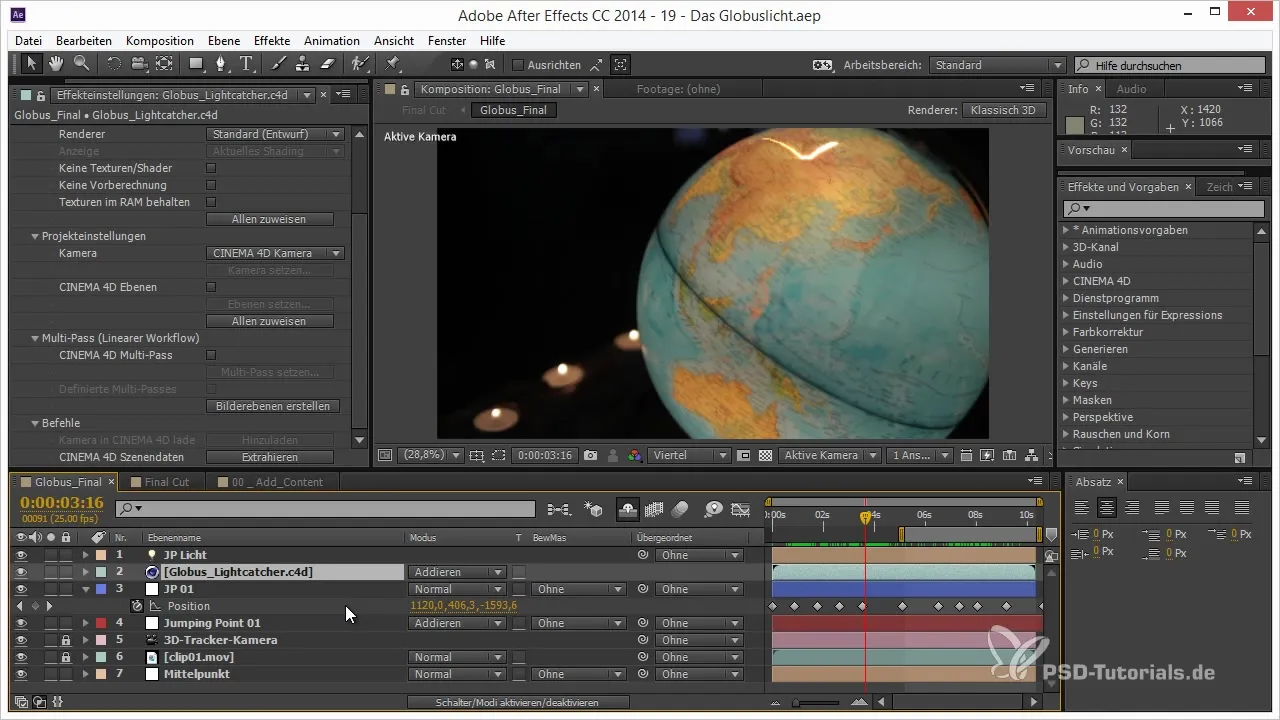
Maskin animoiminen dynaamisten siirtymien luomiseksi
Käytä "Luma Maski" -vaihtoehtoa luodaksesi yhteyden mustavalkoisen maapallon ja kultaisen vaiheen välille. Maski varmistaa, että maapallo siirtyy yhdestä efektistä toiseen sen kääntyessä. Tämä varmistaa, että siirtymät näyttävät sujuvilta ja dynaamisilta, kun maapallo pyörii.
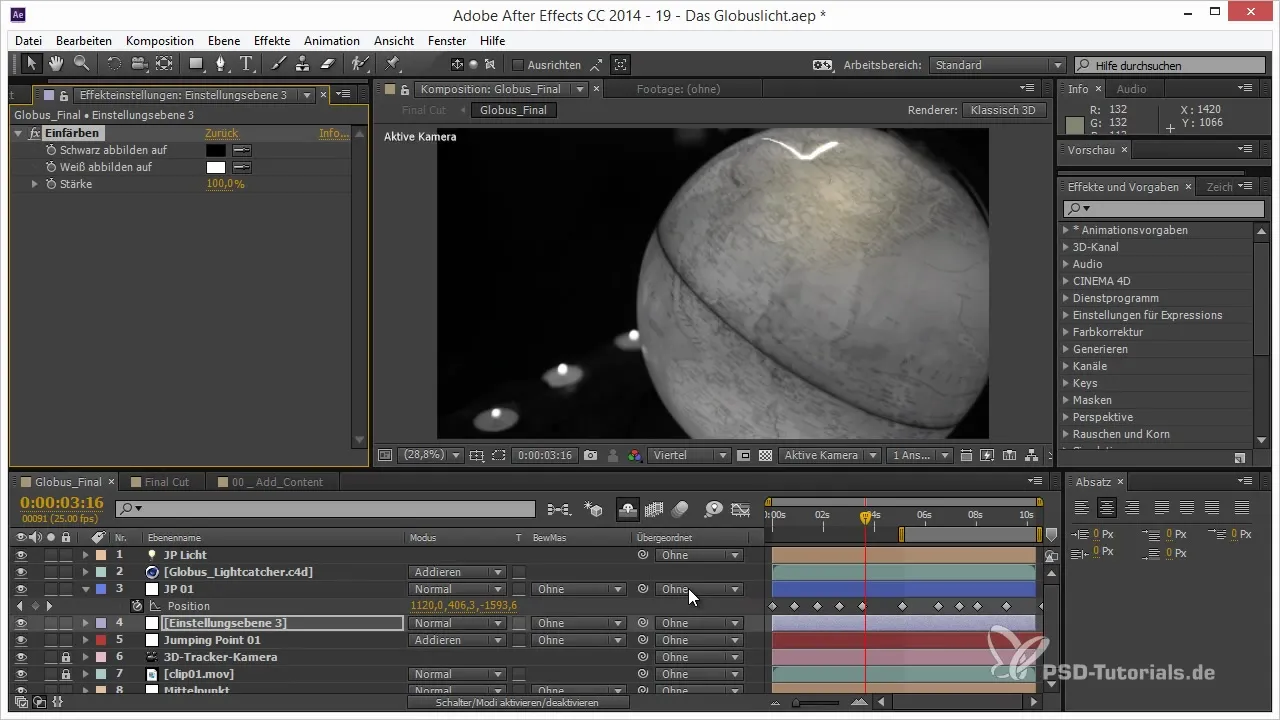
Toteutus Cinema 4D Litessä
Jos et ole tyytyväinen After Effects -ohjelmaan, koska tulokset eivät tue haluamaasi efektiä, siirry Cinema 4D Liteen. Luo uusi materiaali vain luminanssikanavalla. Tämä materiaali auttaa sinua luomaan maskisi näkyväksi ilman varjoja. Tämä tarkoittaa, että voit helposti säätää valoa ja värejä, saavuttaen halutut tulokset.
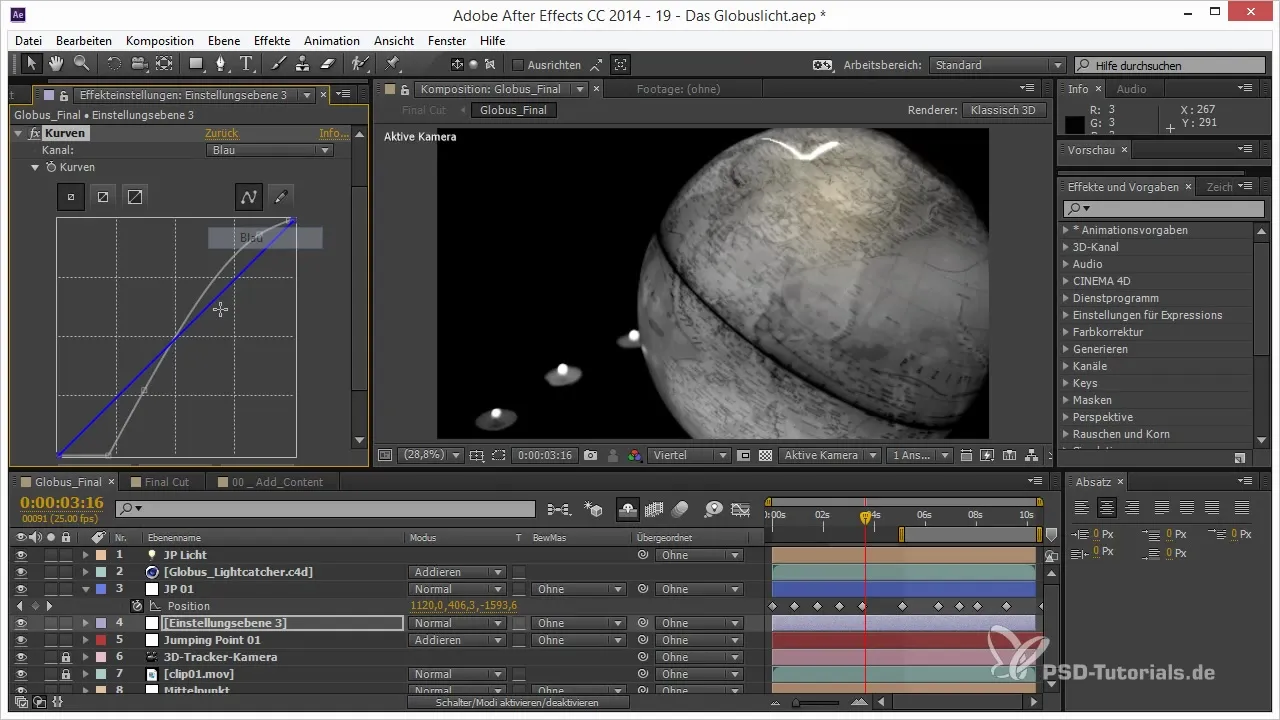
Projektioiden säätäminen täydelliseen tekstuuriin
Tekstuuri-tunnisteessa sinun pitäisi vaihtaa projektio "Spherical" tai "Cubic". Kokeile erilaisia menetelmiä ja skaalausvaihtoehtoja, kunnes löydät täydellisen projektionsi maapallolle. Varmista, että teet säädöt niin, että tekstuurien ja värien siirtymät pysyvät harmonisina.
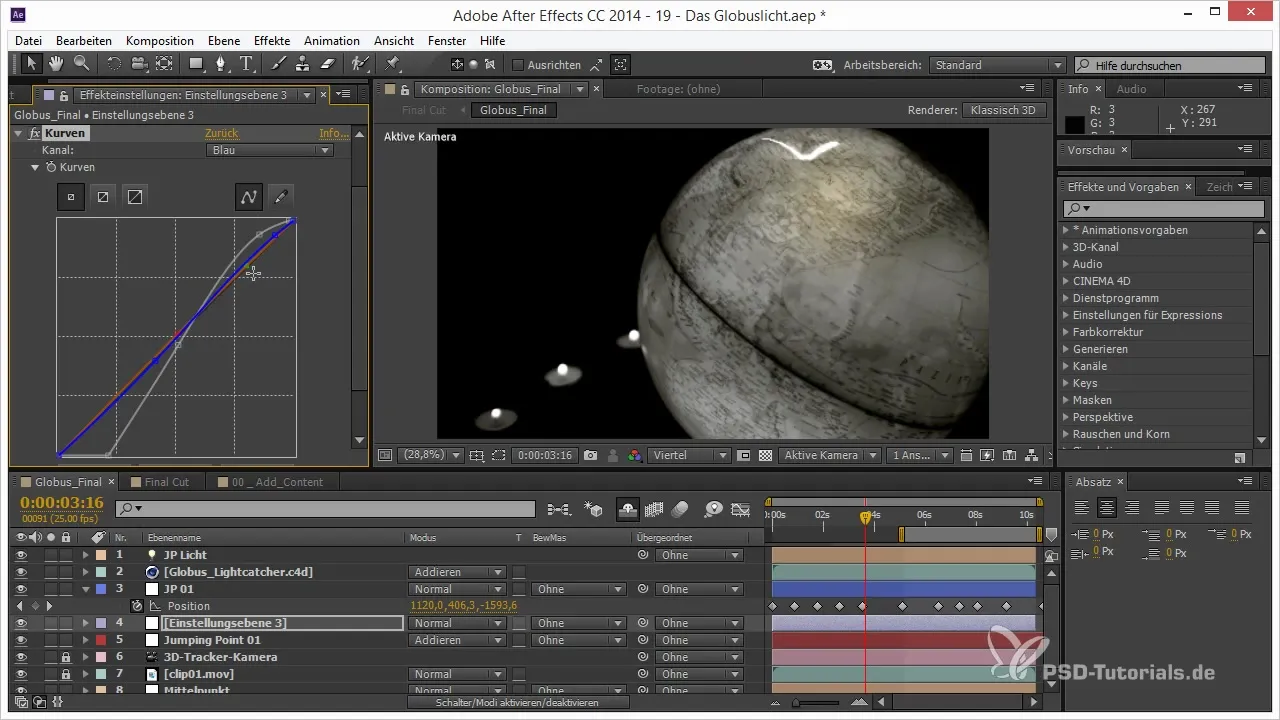
Lisää lämpötilamuutoksia värigradiini
Nyt kun maapallo on luotu ja maski on asetettu, animoit lämpötilan hyvin vaaleasta hyvin tummaksi. Siirry projektin alkuun ja aseta kirkkausarvo maksimiksi ennen kuin vedät sen sitten minimisäätöön. Varmista, että syötät kaiken tarkasti, jotta luot saumattoman siirtymän.
Lopullinen renderointi ja hienosäätö
Kun olet luonut kaikki siirtymät ja animaatiot, katso projektisi esikatselussa ja varmista, että kaikki toimii sujuvasti ilman nykimistä. Hio tarvittaessa väriensäätöjä varmistaaksesi, että siirtymät eri efektien välillä ovat pehmeitä. Tallenna lopullinen projektisi ja vie se.
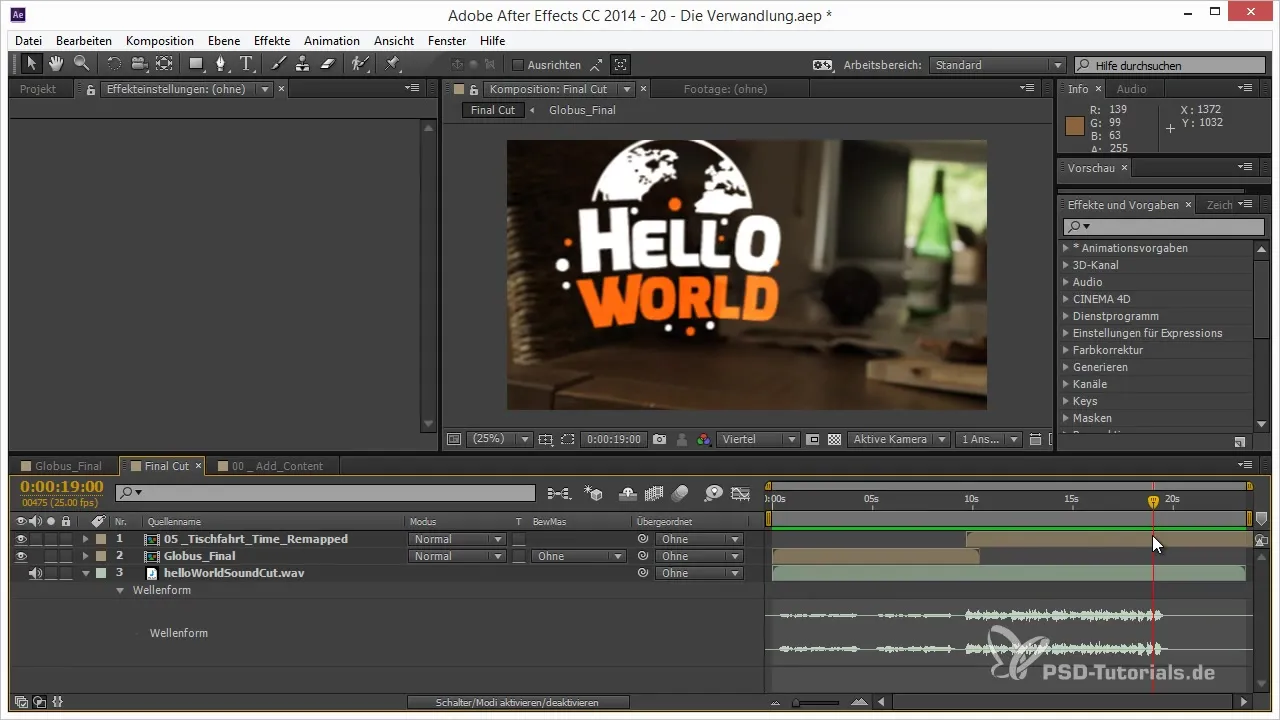
Yhteenveto – Maapallon muuntaminen After Effects -ohjelmassa: Vaiheittainen opas
Tässä oppaassa olet oppinut, kuinka voit muuttaa maapallon mustavalkoisesta esityksestä loistavaksi kultaiseksi objektiksi ja lopulta takaisin sen alkuperäiseen väripalettiin. Oikeanlaisten efektien käyttö After Effects ja Cinema 4D Lite -ohjelmissa on avannut sinulle luovia mahdollisuuksia ideoidesi toteuttamiseen.
Usein kysytyt kysymykset
Mikä on ensimmäinen askel mustavalkoisen maapallon luomiseksi After Effects -ohjelmassa?Ensimmäinen askel on luoda säätökerros ja käyttää "Värikorjaus - Värittäminen" efektiä.
Kuinka voin säätää väri-siirtymiä?Väri-siirtymiä voidaan animoida maskeilla ja Luma-maskeilla saumattoman integroinnin varmistamiseksi.
Miksi minun tulisi käyttää Cinema 4D Litea animaatioihin?Cinema 4D Lite tarjoaa tarkempaa hallintaa materiaaleista ja valaistuksesta ja on parempi 3D-efektejä varten.
Kuinka käytän Spherical-projektioita oikein?Aseta projektio "Spherical" ja kokeile pyörimistä ja kokoa saadaksesi oikeat mittasuhteet.
Mitä minun pitäisi huomioida ennen lopullisen projektin renderointia?Varmista, että kaikki siirtymät ovat sujuvia ja väriensäätösi ovat hienosäädettyjä parhaiden tulosten saavuttamiseksi.


